Démarre sur scratch
C’est quoi scratch?
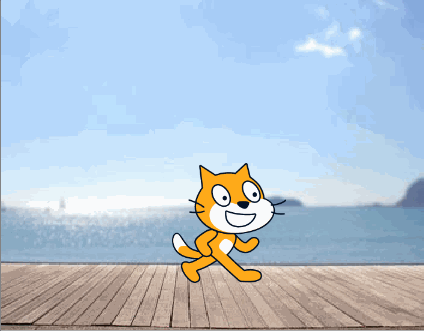
Une plateforme pour créer, coder, partager
- Scratch, c’est une plateforme de code mondiale !
- Il y a des milliers d’utilisateurs, des milliers de projets à tester, à remixer, à comprendre !
- A partir de scratch, tu vas pouvoir :
- partager tes projets à la communauté,
- mettre des projets en favori,
- suivre des utilisateurs,
- mettre des commentaires,
- etc.
Comment se rendre sur scratch?
Il te suffit d’écrire sur ta barre de recherche internet « scratch.mit.edu », juste scratch ou de cliquer directement sur ce lien !

Créer un compte
Comment créer ton compte ?
Pour créer un compte, tu dois choisir :
- un nom d’utilisateur (pas d’espace, pas de caractères bizarres, pas de tirets)
- un mot de passe (pas d’espace, pas de caractères bizarres, pas de tirets)
ATTENTION : Il faut se souvenir EXACTEMENT de son identifiant et mot de passe
Un conseil ? note sur un papier tes identifiants et mot de passe ou prends les en photo !
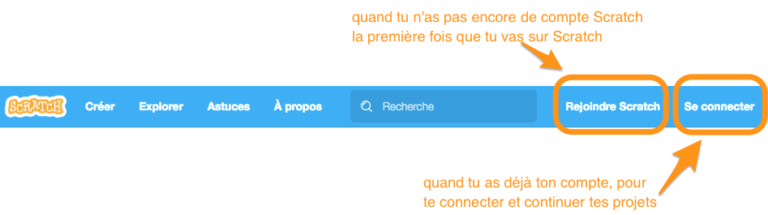
Ton nom d’utilisateur

Si ce message apparaît, c’est que le nom que tu as choisi a déjà été choisi par un autre maker : ton nom doit être unique !
Un conseil ? tu peux ajouter une initiale, le nom de ton animal préféré ou de ton personnage préféré, ton âge, le numéro de ton département, etc.
ATTENTION : ne mets pas ton nom ET ton prénom, ni ta date de naissance complète dans ton nom d’utilisateur !
Le mot de passe
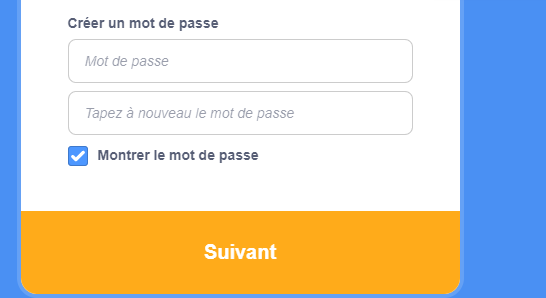
Tu dois ensuite choisir ton mot de passe :
- choisis quelque chose dont tu te souviendras
- si tu as peur d’oublier, note le sur un papier
- ne mets pas d’espace ni de majuscule, afin que cela soit simple à retenir
ATTENTION : tu dois l’écrire dans les 2 lignes en dessous de celle de ton nom d’utilisateur !
Les autres informations
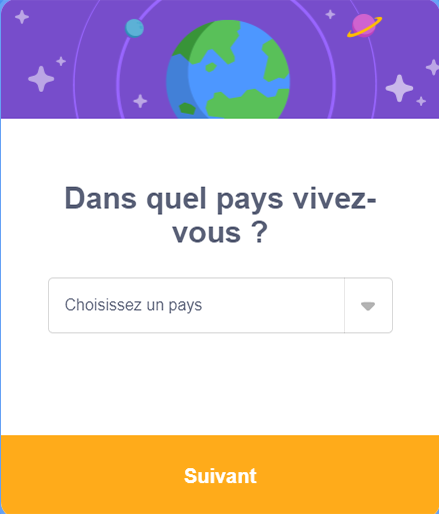
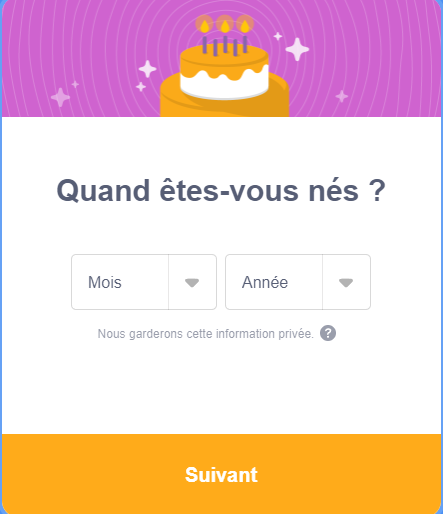
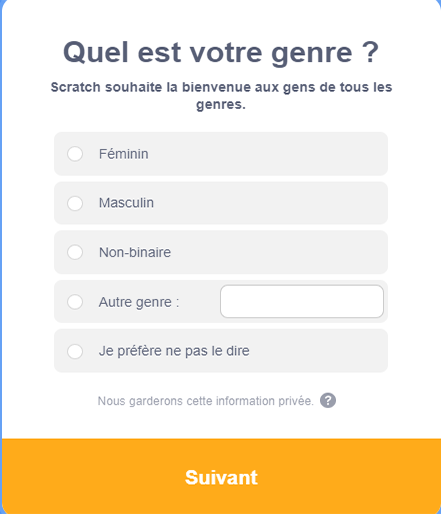
Tu dois ensuite dire :
- ta date de naissance
- le pays où tu habites
- si tu es un garçon ou une fille
ATTENTION : tu dois écrire une adresse email ! Il faut que cela soit celle de tes parents !
Un conseil ? Tu n’as pas d’adresse mail ? Demandes en une à ton animateur.
Une fois ton compte créé demande à tes parents ou à ton animateur de se rendre sur sa boîte mail pour valider ton compte scratch afin que tu puisses partager par la suite des projets avec la communauté
Découvre l’éditeur de scratch
Quand tu vas sur Scratch, tu peux créer ton propre projet en cliquant sur « Créer »

Tu arrives ensuite dans l’éditeur de scripts de Scratch : c’est là que tu pourras créer tous tes projets 🙂
L’éditeur ressemble à ça :
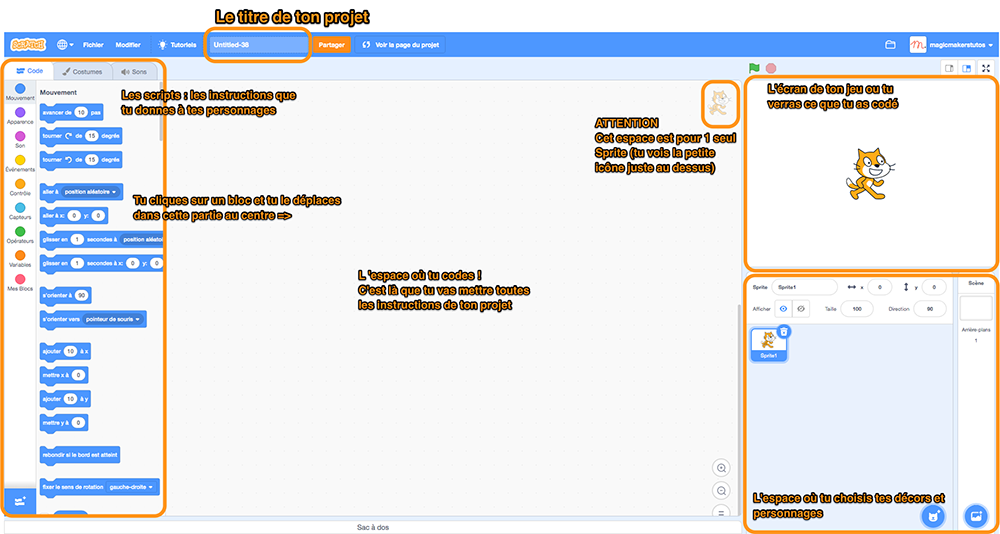
La première chose à faire …. C’est créer ou choisir son décor et son personnage !
Sur Scratch, un personnage (ou un objet qui va bouger) s’appelle un Sprite ou un lutin en français.
Le bouton pour créer un sprite, un arrière-plan ou un costume fonctionne de la même manière ! Il faut passer sa souris dessus et sélectionner l’icône que l’on veut.
Comment retrouver mes projets
Comment utiliser le sac à dos?

Le sac à dos te permet de glisser et déposer, un code , un sprite, un costume ou encore un arrière plan.
Pour l’utiliser, c’est très simple il te suffit d’ouvrir le sac à dos en cliquant dessus, de récupérer l’élément que tu souhaites y déposer et de le fermer. Tous les éléments que tu auras ajouter dans ton sac à dos pourront être réutiliser à l’infini dans ton ou tes prochains projets. Il faut être connecté à un compte pour utiliser le sac à dos !
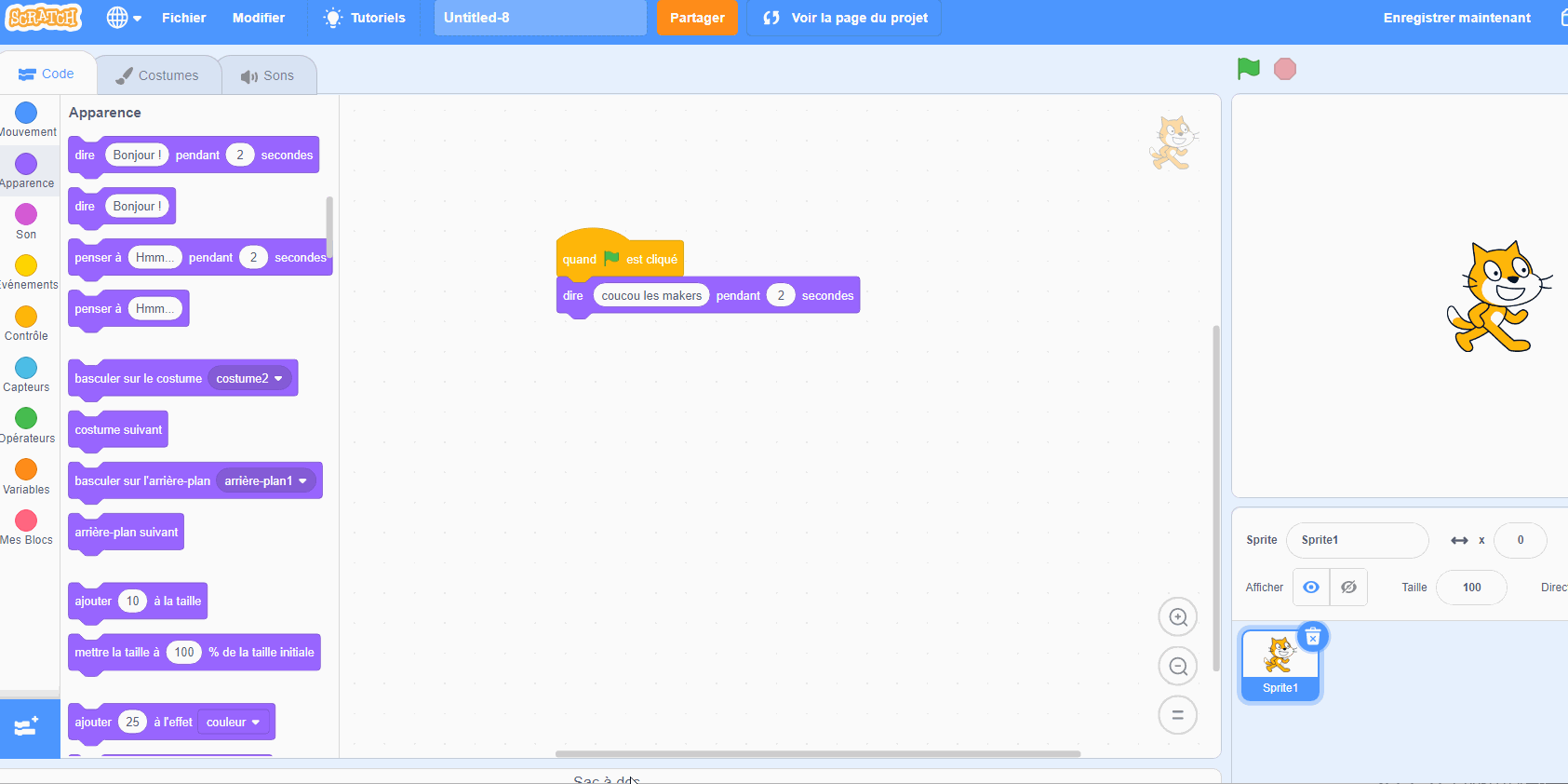
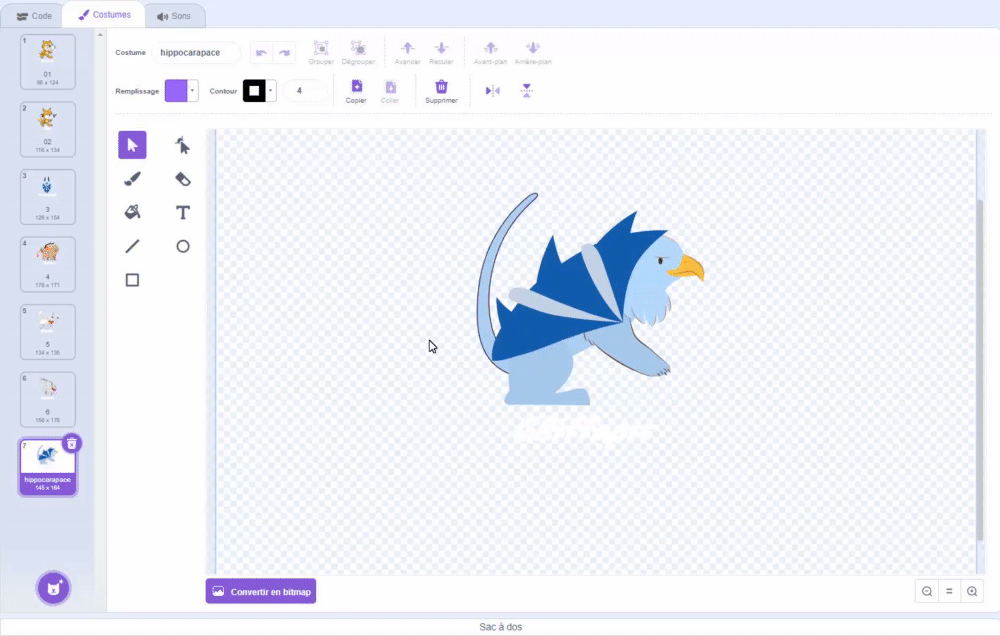
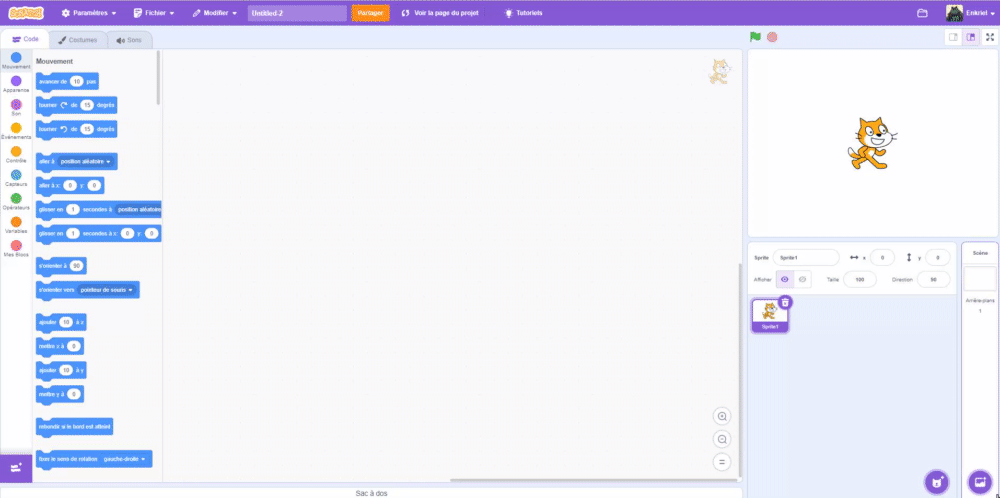
Comment enregistrer et partager son projet?
Comment enregistrer ton projet?
Pour enregistrer ton projet tu as deux options:
- Option 1: Tu peux enregistrer ton projet en ligne , à condition d’être connecté à ton compte
- Option 2: Tu peux enregistrer ton projet sur ton ordinateur
Dans les deux cas de figure, il faudra cliquer sur fichier puis pour l’option 1 enregistrer maintenant et pour l’option 2 sauvegarder sur l’ordinateur.
En ligne :
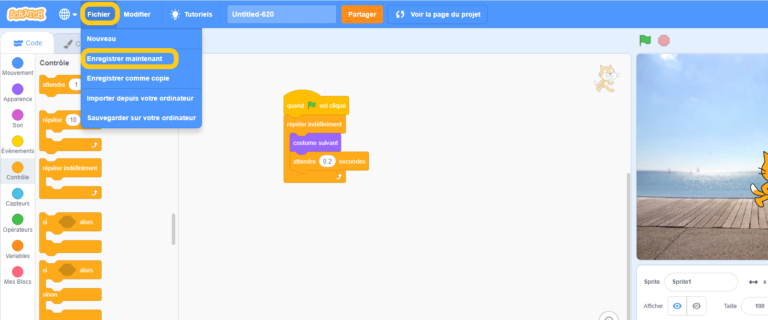
Sur l’ordinateur :
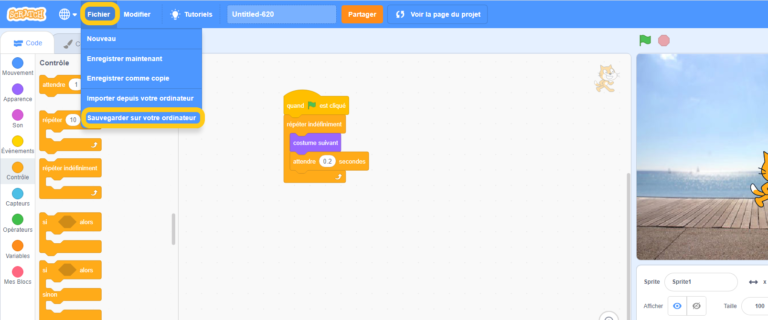
Comment récupérer le projet que j’ai sauvegardé sur mon ordinateur?
Il suffit de cliquer sur importer le projet, se rendre à l’endroit où l’on a enregistré le projet ( souvent il se trouve dans les téléchargements)
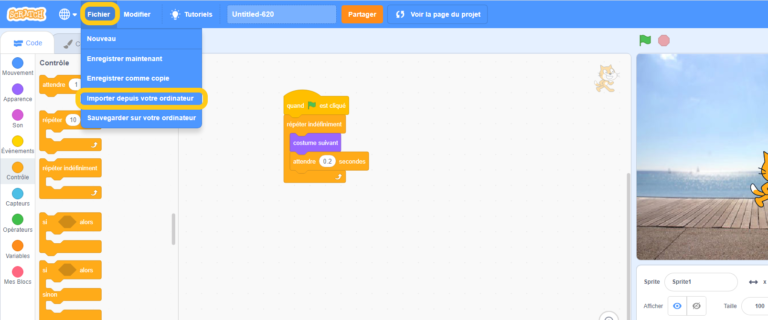
Choisir le fichier qui finit par .sb3 qui est le nom de l’extension scratch et de cliquer sur ouvrir.
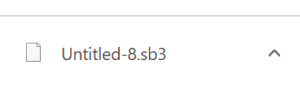
Comment partager ton projet ?
Quand tu crées un projet, il n’y a que TOI qui peux le voir !
Pour partager ton projet avec la communauté, il faut trois étapes :
- valider l’inscription sur Scratch (c’est tes parents qui pourront le faire, ils reçoivent un email avec un lien sur lequel ils doivent cliquer !)
- tu dois ensuite cliquer sur « partager » dans ton projet :

Ton projet est maintenant visible par tous les scratcheurs !
Comment créer un studio ?
Un studio c’est quoi ?
Un studio : c’est une page Scratch dans laquelle on peut ranger des projets, un peu comme un dossier de rangement !
Un studio a TOUJOURS une url (une adresse internet) unique !
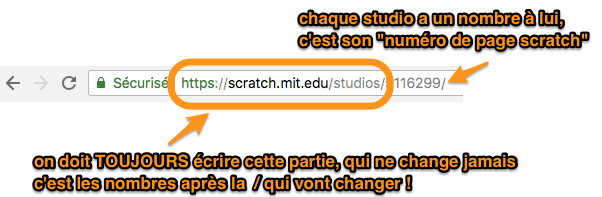
Sur Scratch, tu peux :
- créer ton propre studio à la condition d’avoir partager quelques projets auparavant
- mettre ton projet dans un studio existant (celui de ton stage ou de ton atelier hebdomadaire par exemple)
Crée ton propre studio
Dans la page d’accueil de Scratch, tu peux cliquer sur l’icône de tes projets :
Pour créer ton propre studio, clique sur « Nouveau studio » :
Quand tu as créé ton studio, décide de son titre et qui peut poster des projets à l’intérieur :
Poste un projet dans un studio existant
Va sur la page d’un studio : dans la barre de recherche internet tu peux écrire : scratch.mit.edu/studios/…. (remplace les « … » par les numéros du studio que ton animateur te donnera)
ATTENTION : on écrit studios avec un « s » à la fin !
Ajoute ton projet au studio, pour ajouter un projet dans un studio, tu as 2 possibilités :
1. En ajoutant l’url du projet
- Il faut d’abord récupérer l’url de ton projet et le copier
- Colle ensuite l’url du projet dans la barre
- Et clique sur « Ajouter par URL »

2. En parcourant tes projets
- Clique sur [Parcourir les projets]
- Cherche le projet que tu veux partager
- Clique sur le petit (+)
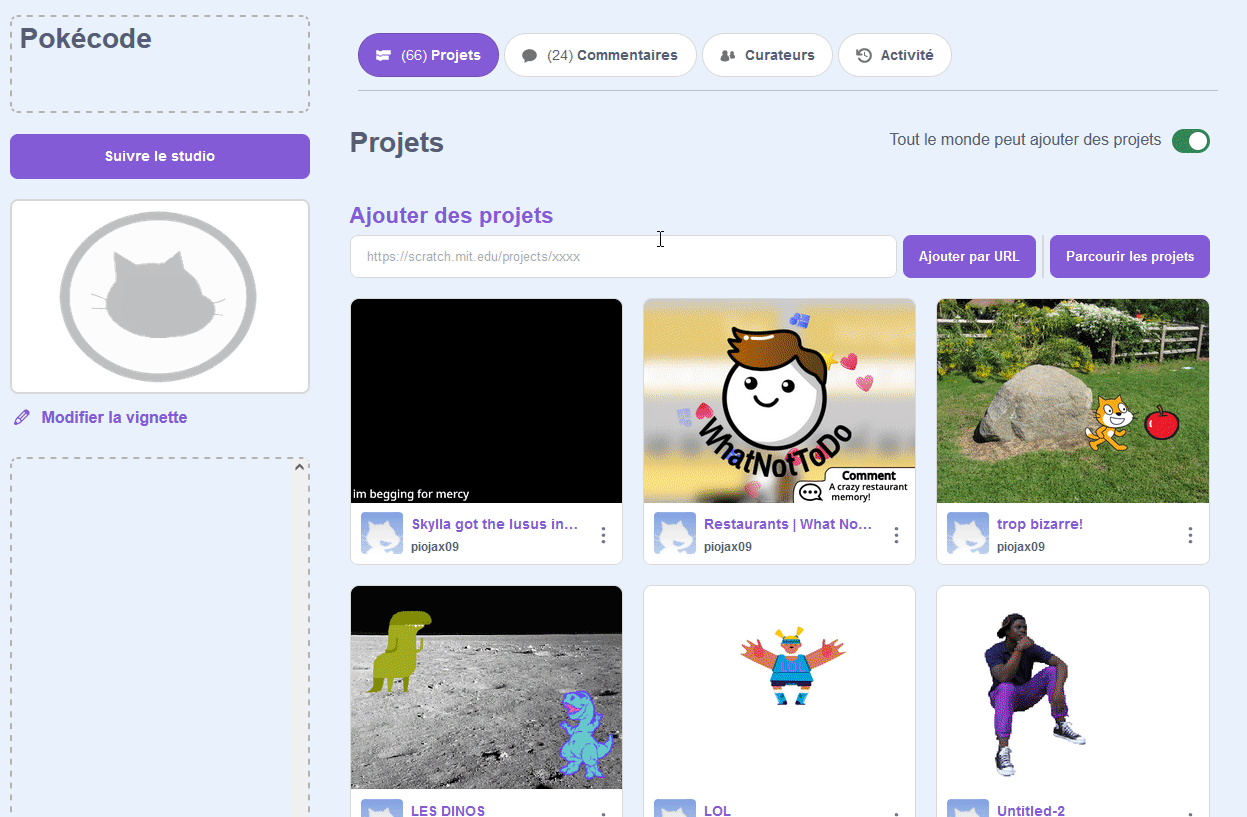
ATTENTION : tes projets n’apparaitront que s’ils sont partagés
Super, tu es prêt(e) pour partager tes projets !

